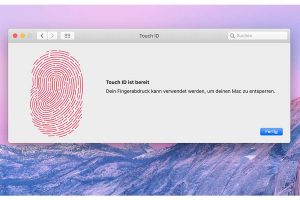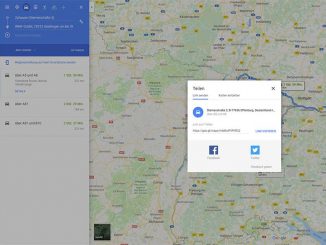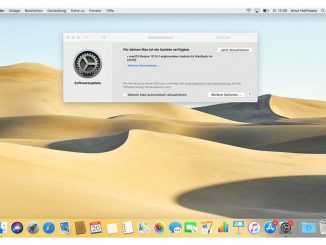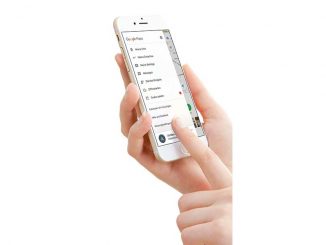Macbooks sind seit 2018 mit einem Fingerabdruckscanner ausgestattet. Wie Sie die praktische Sicherheitsfunktion perfekt einrichten, erklären wir in diesem Tipp.
Die Vorgehensweise ist immer gleich. Dabei ist es egal, ob Sie bei der Ersteinrichtung Ihres Macbooks die als Touch-ID bezeichnete Authentifizierung mittels Fingerabdruck bereits eingerichtet haben und Sie nun anpassen möchten oder ob Sie Touch-ID erst zu einem späteren Zeitpunkt auf dem Macbook einrichten: In den „Systemeinstellungen“ gelangen Sie über „Touch ID“ an die entsprechenden Einstellungen.
Um am Macbook einen Fingerabdruck als Anmeldeverfahren hinzuzufügen, klicken Sie auf die gleichnamige Schaltfläche. Geben Sie dann das Administratorpasswort ein und bestätigen Sie die Eingabe mit „OK“. Legen Sie anschließend den Finger mehrmals auf den Fingerabdruckscanner Ihres Macbooks. Dieser befindet sich ganz oben, direkt rechts neben der Taste F12. Ist das Fingerabdruck-Diagramm vollständig, wird die Meldung „Touch ID ist bereit“ ausgegeben.
Wenn Sie die Einrichtung mit „Fertig“ beenden, landen Sie wieder im Dialog „Touch ID“. Nun können Sie einen weiteren Fingerabdruck erfassen oder einen bereits gespeicherten löschen. Fahren Sie dafür mit dem Mauszeiger über die Fingerabdruckgrafik und klicken Sie danach auf das X-Symbol klicken. Ebenfalls in diesem Dialog legen Sie fest, wofür Touch-ID verwendet werden soll. Zur Auswahl stehen „Deinen Mac entsperren“, das digitale Bezahlsystem „Apple Pay“ und „iTunes & App Store“.
Powertipp: Nicht nur der Administrator, sondern alle Nutzer eines Macbooks, die über ein eigenes Benutzerkonto verfügen, können sich auf diese bequeme und sichere Weise authentifizieren.